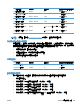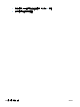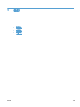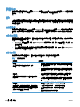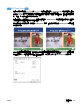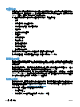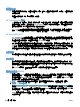HP Color LaserJet Enterprise CP5520 - User guide
HP 光面紙產品 製造代碼 產品尺寸 控制面板和列印驅動程式設定
HP 雷射簡報紙, 光面紙
Q2552A A4
HP 光面紙 130g
HP 雷射專業紙, 軟光面紙
Q6542A A4
HP 軟光面紙 120g
HP 雷射型錄紙, 光面紙 Q6611A、Q6610A
Letter
HP 光面紙 160g
HP 雷射超優紙, 光面紙
Q6616A A4
HP 光面紙 160g
HP 雷射相紙, 光面紙 Q6607A、Q6608A
Letter
HP 光面紙 220g
HP 雷射相紙, 光面紙
Q6614A A4
HP 光面紙 220g
HP 雷射相紙, 光面紙 4x6
Q8842A
101.6 x 152.4 公釐 (4 x 6 英
吋)
HP 光面紙 220g
HP 雷射相紙,光面紙 10 公分
x 15 公分
Q8843A
101.6 x 152.4 公釐 (4 x 6 英
吋)
HP 光面紙 220g
附註: 在美國,請參閱 www.hp.com/go/paper 以取得 HP 品牌紙張的完整清單。
列印防水的地圖和戶外標語
本產品使用 HP 粗糙紙,可列印耐用、防水的地圖、標語或菜單。HP 粗糙紙是防水、防撕的緞面紙,
可保持豐富與生動的列印色彩和清晰度,即使在大量使用或曝露於天候不佳的場所也一樣。如此可避免
昂貴與耗時的相片沖洗。若要得到最高品質的輸出,必須執行下列步驟:
●
選擇適當的紙張。請參閱下列表格。
●
在產品控制面板上,為紙匣設定正確的紙張類型。
●
在印表機驅動程式中選擇對應的設定。
支援的粗糙紙
HP 紙張名稱 製造代碼 產品尺寸 控制面板和列印驅動程式設定
HP LaserJet 粗糙紙
Q1298A Letter
HP 粗糙紙
HP LaserJet 粗糙紙
Q1298B A4
HP 粗糙紙
設定雙面列印校準
對於雙面列印文件,例如型錄,請先設定紙匣的定位再列印,確保頁面的正面與背面對齊。
1. 按下首頁按鈕
。
2. 按向下箭號
以反白顯示管理功能表,然後按下 OK 按鈕。
3. 按向下箭號
以反白顯示一般設定功能表,然後按下 OK 按鈕。
4. 按向下箭號
以反白顯示列印品質功能表,然後按下 OK 按鈕。
5. 按向下箭號
以反白顯示影像對位功能表,然後按下 OK 按鈕。
6. 按向下箭號
以反白顯示要調整的紙匣之調整 <X> 號紙匣功能表,然後按下 OK 按鈕。
ZHTW
Windows 其他列印工作
135